PUBG MOBILE(日本版)のプレイデータの引き継ぎをする手順と海外版PUBGやPC版などのアカウントを使えるのかについて解説していきます。
データ引き継ぎにはアカウント連携が必要
PUBG MOBILEのデータは、「Twitter」「Facebook」「Game Center(iOSのみ)」「Google Play(Androidのみ)」のいずれかとアカウント連携することができます。
アカウント連携することで、使用したアカウントとPUBG MOBILEのゲームデータが紐づきます。これで、アカウントにデータが残っている状態になるので、連携したアカウントでログインすればデータを新しい端末に簡単に引き継ぐことができます。
つまり、アカウント連携しておけば、いつでも同じアカウントでログインすればデータを復元することができるのでバックアップしたような状態になります。
Guest(ゲスト)ログインでゲームをプレイしている方は、アカウント連携しておくことをおすすめします。万が一、アプリをアンインストールしてしまったり、スマホを落として故障したり、どこかに置き忘れてきてしまい無くしてしまった時なども連携したアカウントでログインすれば復元することができます。
データ引き継ぎ方法
まずは、アカウント連携を行うことが必要です。
「Twitter」「Facebook」は、iOS版、Android版の異なるOS間でも引き継ぎできますが、「Game Center」は、iOS間のみ、Google Playは、Android間のみで異なるOS間は引き継ぎできません。
今後、違うOSに機種変更することもあるかもしれないので、できれば「Twitter」か「Facebook」アカウントでデータ連携しておくことをおすすめします。
引き継ぎ元の端末操作
ゲーム画面を開いて、右上の【歯車のアイコン】をタップして設定画面を開きます。
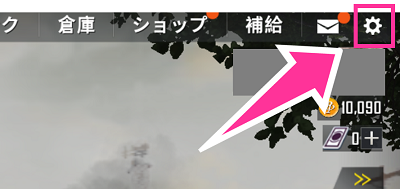
右上の方に「連携済み」その横に「連携しているSNSサービス」が表示されているとアカウント連携できている状態です。
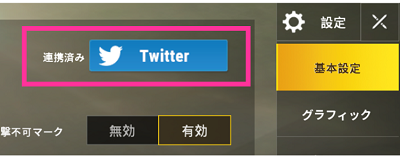
※画像はTwitterアカウントと連携済みです。
アカウント連携できていない場合は、「アカウント連携」の文字とその横にSNSアカウントが表示しています。連携したいアカウントを選択してログインすればアカウント連携できます。
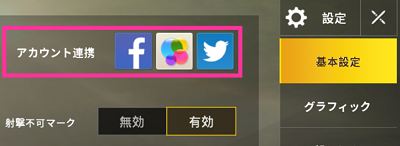
連携済みになっていることを確認して、引き継ぎ先の端末操作に移ってください。
引き継ぎ先の端末操作
スマホにPUGBモバイルをダウンロードしてください。
アプリを起動させて、タイトル画面でアカウント連携しているサービスを選択してログインするだけで、プレイデータを引き継いでゲームを楽しめます。

Facebookアカウントでログインする場合は、Twitterボタンの右側の【More】をタップして選べます。
※動作確認したアプリバージョン:Ver.0.5.0(iOS版&Android版)
PC版、中国版、グローバル版のアカウントは使えるのか?
PUBG MOBILEの公式ヘルプによると、PUBG MOBILEのグローバル版や中国版など他の国で提供されているサービスのアカウントを使って日本版PUBG MOBILEで利用することができません。
また、PC版やXBOX版も同様にMOBILE版との連携機能がないため利用できないとのことです。



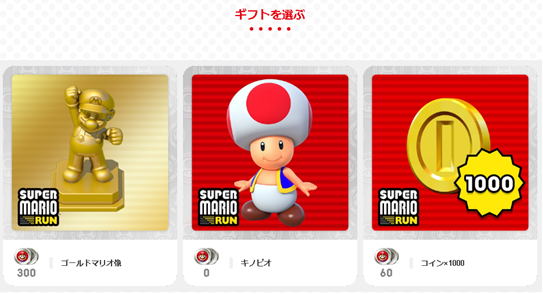


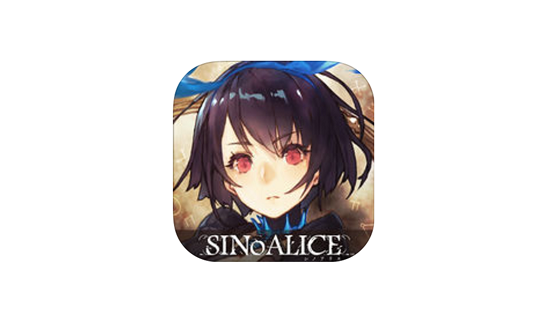








日本版でゲームセンターに連携していて海外版にゲームセンターでログインしたら新しいアカウントになっていました。 どうすればいいですか?
海外版と日本版は連携が無理!